- Συγγραφέας Lauren Nevill [email protected].
- Public 2024-01-11 01:06.
- Τελευταία τροποποίηση 2025-01-23 15:18.
Φανταστείτε ότι οι τυπικές εικόνες εικονιδίων στο σύστημα έχουν ήδη κουραστεί από τη μονοτονία και το βαρετό σχεδιασμό τους, αλλά ευτυχώς οι δημιουργοί των Windows έχουν δοκιμάσει και σας έδωσαν την ευκαιρία να τα αλλάξετε. Θα μάθετε πώς να το κάνετε αυτό σε αυτό το άρθρο.

Οδηγίες
Βήμα 1
Το τυπικό σύνολο εικονιδίων για το σύστημα Windows δεν είναι πολύ εκτεταμένο και περιορίζεται σε βαρετές εικόνες φακέλων και μερικές φορές συντομεύσεις εγκατεστημένων προγραμμάτων. Ας κάνουμε την επιφάνεια εργασίας σας πιο ποικίλη και εγκαταστήστε νέες εικόνες φακέλων και εικονιδίων γενικά.
Ας δούμε έναν τρόπο αλλαγής της εικόνας του φακέλου.
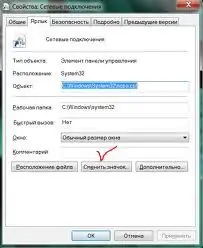
Βήμα 2
Για να αλλάξετε την εμφάνιση του εικονιδίου, πρέπει να εκτελέσετε τις ακόλουθες λειτουργίες: επιλέξτε τον απαιτούμενο φάκελο, κάντε δεξί κλικ σε αυτόν, επιλέξτε την καρτέλα Ιδιότητες στο μενού περιβάλλοντος στο κάτω μέρος, κάντε κλικ σε αυτό, ανοίγει το παράθυρο ρυθμίσεων φακέλου από εσένα. Μεταβείτε στην καρτέλα Ρυθμίσεις, εμφανίστηκε ένα παράθυρο για τη ρύθμιση ιδιοτήτων φακέλου, στο κάτω μέρος μπορείτε να δείτε τις εικόνες του φακέλου και στα αριστερά υπάρχει μια ένδειξη Αλλαγή εικονιδίου, κάνοντας κλικ στο κουμπί και ένα παράθυρο με ένα εκτεταμένο σύνολο των εικόνων για το φάκελο θα ανοίξει, επιλέξτε την εικόνα που σας αρέσει, κάντε κλικ στο OK, επιβεβαιώστε την αλλαγή με το κουμπί Εφαρμογή και πριν να είστε ένα νέο είδος φακέλου
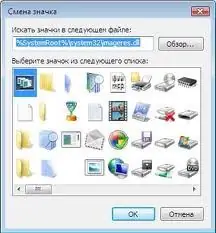
Βήμα 3
Η αλλαγή των εικονιδίων της επιφάνειας εργασίας γίνεται σύμφωνα με τον ίδιο αλγόριθμο. Κατά την αλλαγή των εικονιδίων εγκατεστημένων προγραμμάτων, οι κατασκευαστές λογισμικού προσπαθούν να παρέχουν διάφορους τύπους τυπικών εικονιδίων. Μπορούν να βρεθούν στην καρτέλα Ιδιότητες εικονιδίου και, κατά συνέπεια, στο εικονίδιο αλλαγής, όπου η επιλογή εικονιδίων είναι λιγότερο εκτεταμένη και περιορίζεται στα προκαθορισμένα εικονίδια με την εικόνα προγράμματος.
Επίσης, στο Διαδίκτυο υπάρχει ένα εκτενές σύνολο εικόνων φακέλων και συντομεύσεων.






